
Připojení k jiným zařízením
Stroj lze připojit k počítači (server Windows) nebo k Rozšířená schránka jiných multifunkčních tiskáren Canon v síti. Na stroji pak lze tisknout/odesílat data uložená na připojeném serveru Windows nebo v Rozšířená schránka.

|
|
Aby bylo možné propojit stroj s úložišti na jiných multifunkčních tiskárnách, je nezbytné provést nastavení i na těchto jiných tiskárnách.
|
1
Stiskněte  (Nastav./Uložit).
(Nastav./Uložit).
 (Nastav./Uložit).
(Nastav./Uložit).2
Stiskněte <Nastavení funkcí>  <Uložit/Přístup k souborům>
<Uložit/Přístup k souborům>  <Nastavení sítě>.
<Nastavení sítě>.
 <Uložit/Přístup k souborům>
<Uložit/Přístup k souborům>  <Nastavení sítě>.
<Nastavení sítě>.3
Zadejte jednotlivé položky.
 Registrace multifunkčních tiskáren pro připojení
Registrace multifunkčních tiskáren pro připojení
Proveďte registraci serveru Windows nebo Rozšířená schránka jiných multifunkčních tiskáren pro připojení.
|
1
|
Stiskněte <Nastavení místa v síti>
 <Uložit>. <Uložit>. |
|
2
|
Zadejte potřebné informace a stiskněte <OK>.
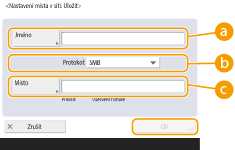
 <Název> <Název>
Zde zadejte název Rozšířená schránka, k níž se má provést připojení. Jelikož zde zadaný název se v době provádění přístupu zobrazuje v seznamu, zadejte snadno čitelný název.
 <Protokol> <Protokol>
Vyberte <SMB> nebo <WebDAV> podle toho, zda bude server Windows nebo cílová Rozšířená schránka zpřístupněna s pomocí nastavení stroje na server SMB nebo server WebDAV.
 <Místo>/<Hostitelské jméno> <Místo>/<Hostitelské jméno>
<Místo> se zobrazí, když v nastavení protokolu vyberete <SMB>, a <Hostitelské jméno> se zobrazí, když vyberete <WebDAV>.
Zadejte adresu do <Místo> jako „\\ (hostitelské jméno nebo IP adresa) \sdílená“ pro připojení ke sdílené schránce nebo jako „\\ (hostitelské jméno nebo IP adresa) \uživatelé“ pro připojení k osobní schránce.
Zadejte adresu v <Hostitelské jméno> jako „https:// (jméno hostitele nebo IP adresa)“ a stiskněte <Další>. Poté v <Cesta ke složce> zadejte „/sdílená“ pro sdílenou schránku nebo „/uživatelé“ pro osobní schránku.
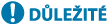
Neukládejte nic jiného vyjma Rozšířená schránka jiného stroje řady imageRUNNER ADVANCE nebo serveru Windows otevřené pro externí použití; mohlo dojít k závadě na stroji.
|
 Řízení použití komunikačních protokolů
Řízení použití komunikačních protokolů
Vyberte komunikační protokol, který se má používat pro externí reference na server Windows nebo Rozšířená schránka jiných multifunkčních tiskáren Canon v síti. Když však budete používat pouze jeden z nich, lze zvýšit úroveň zabezpečení tím, že budou deaktivována nepotřebná nastavení.
|
1
|
Stiskněte tlačítko <Protokol pro externí reference>.
|
|
2
|
Stiskněte <Zap> pro používaný protokol, poté stiskněte <OK>.
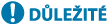
Když nepoužíváte připojení přes SMB, nastavte <SMB> na <Vyp>. Když nepoužíváte připojení přes WebDAV, nastavte <WebDAV> na <Vyp>.
|
 Ověření certifikátu při připojování
Ověření certifikátu při připojování
Když je pro server Windows nebo Rozšířená schránka, k nimž se má provést připojení, nastaveno použití TLS, lze při připojování ověřit serverový certifikát TLS odeslaný z připojovaného zařízení. Jelikož v případě výskytu chyby dojde k přerušení připojení, lze takto zabránit útokům třetích stran, mezi něž patří např. odcizení identity.
|
1
|
Stiskněte tlačítko <Potvrdit certifikát TLS pro Přístup na síť>.
|
|
2
|
Stiskněte <Zap>
 <OK>. <OK>.Po stisknutí <Zap> se zobrazí obrazovka pro přidání položek pro ověřování. Potřebujete -li ověřit CN (Common Name), přidejte zaškrtávací znaménko.
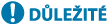
Jestliže certifikát neověříte, komunikace TLS se provede i s neplatným certifikátem.
|